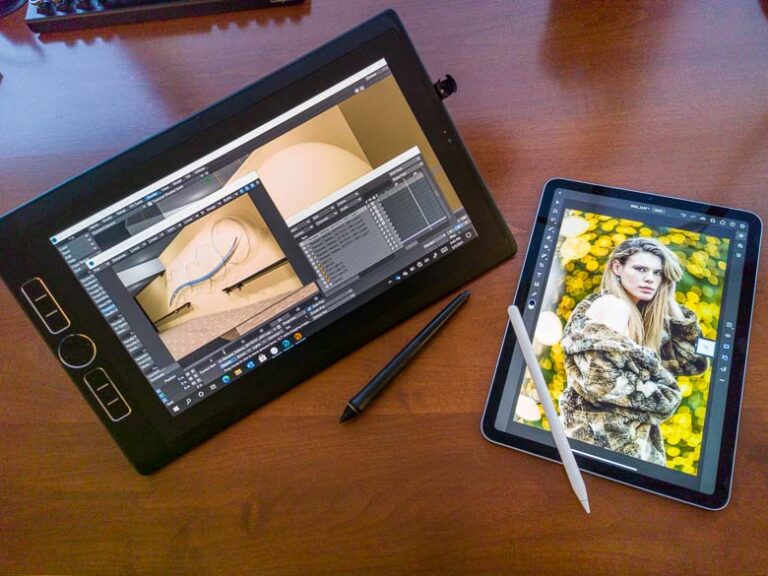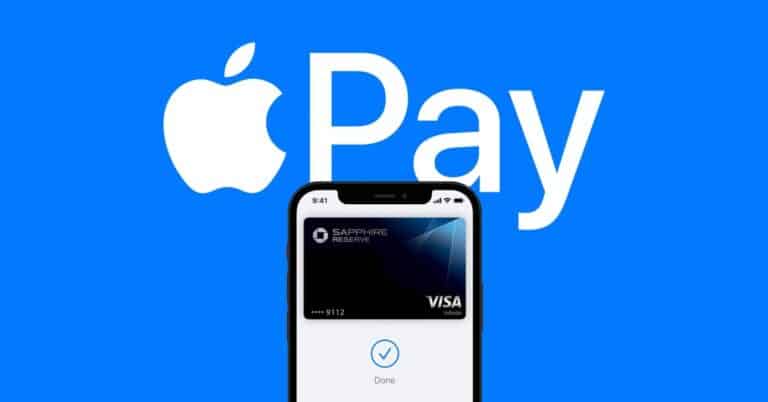iPhone'da Çalışmayan WiFi Aramalarını Düzeltmenin 7 Yolu
WiFi araması, bugünlerde akıllı telefon kullanıcıları için kullanışlı bir özellik. İkinci özellik WiFi ağlarında çalışır ve hücresel ağ zayıf olduğunda WiFi üzerinden sesli aramalar yapar. En yeni Android ve iPhone'ların tümü bu özellikle birlikte gelir ve tüm büyük telekom operatörleri de bunu destekler. Ancak, iPhone'unuz WiFi üzerinden arama yapmakta sorun yaşıyorsa, iPhone'larda WiFi aramasının çalışmama sorununu düzeltmenin bazı yolları burada.
iPhone'da Çalışmayan WiFi Aramalarını Düzeltin
Bazen WiFi aramaları, destek eksikliği, bazı ağ sorunları veya başka bir cihaza özgü sorun gibi sorunlar nedeniyle çalışmayabilir. İşte iPhone'da çalışmayan wifi araması için bazı düzeltmeler.
Wi-Fi Arama Desteğini Kontrol Edin
Bir iPhone kullanıcısıysanız ve WiFi arama özelliğini kullanmak istiyorsanız, bir iPhone 5c veya üstü modeli. Ayrıca, iPhone'unuz en azından çalışmalı iOS 11.2 WiFi aramalarını desteklemek için. Bu nedenle lütfen iPhone'unuzu mevcut işletim sisteminin en son sürümüne güncelleyin.
Hindistan'da WiFi aramasını destekleyen iPhone'ların tam listesi: Airtel'in ağ. Hindistan'da Airtel'e ek olarak, jio ayrıca bu özelliği destekler ve Vi (eski adıyla Vodafone ve Idea) da bu özelliği iPhone kullanıcıları için kullanıma sundu.
Ancak, şebeke operatörünüzün henüz bu özelliği desteklememesi de mümkündür. iPhone'unuzda hiç Wi-Fi araması kullanmadıysanız, önce Apple tarafından Wi-Fi araması için desteklenen ağların listesini kontrol etmelisiniz.
Tüm bunları iPhone'unuz ve operatörünüz için doğruladıktan ve WiFi aramasını destekledikten sonra, aşağıda belirtilen diğer düzeltmeleri deneyebilirsiniz.
iPhone'unuzu yeniden başlatın
Deneyebileceğiniz ilk şey ve muhtemelen en temel çözüm, iPhone'unuzu yeniden başlatmaktır. İPhone'unuzu ve WiFi yönlendiricinizi yeniden başlatmanız ve ardından bir WiFi araması yapmayı denemeniz gerekir. Umarım bu sorunu çözecektir.
Bunun dışında Uçak modunu açıp kapatmayı da deneyebilirsiniz. Bu, hücresel ve WiFi dahil tüm ağ bağlantılarını kapatacak ve ardından yeniden başlatacaktır. Ayrıca bazen Wi-Fi arama sorunlarını da çözebilir.
Wi-Fi aramasını etkinleştir / devre dışı bırak
Bazen kontrol etmeyi unutursunuz ancak iPhone'unuzdaki WiFi arama özelliği etkin değildir. Not, varsayılan olarak etkin değildir. Bunu ayarlardan etkinleştirebilirsiniz, işte nasıl:
1. iPhone'unuzda Ayarlar'a gidin.
2. Telefon'u ve ardından Wi-Fi araması'nı seçin.
3. Şimdi Wi-Fi aramasının yanındaki geçişi açın.
4. Bu iPhone'da WiFi aramasının yanındaki düğmeye dokunarak onaylayın.
5. Açılır pencerede Etkinleştir'e dokunun.
Bundan sonra, cihazınız Wi-Fi şebekesi kapsamındayken arama yapmaya çalıştığınızda, aramalarınız otomatik olarak Wi-Fi'ye yönlendirilecektir. Bu da işe yaramazsa bir sonraki düzeltmeyi deneyin.
LTE'yi devre dışı bırak
Bu özellik hücresel ağlara değil, yalnızca WiFi ağlarına bağlı olduğundan, iPhone'unuzda LTE hizmetini devre dışı bırakmayı denemelisiniz. Bu, iPhone'unuzu arama yapmak için bir Wi-Fi ağı kullanmaya zorlar. LTE'yi nasıl kapatacağınız aşağıda açıklanmıştır:
1. iPhone'unuzda Ayarlar'a gidin.
2. Mobil veri ve ardından Mobil veri seçenekleri'ni seçin.
3. Şimdi LTE'nin yanındaki geçişi kapatın.
Bu özellik ağınızda yoksa, mobil verileri kapatmanız yeterlidir.
Ayrıca, bu hizmeti yeniden etkinleştirmeyi unutmayın, çünkü etkinleştirilmedikçe mobil ağ üzerinden mobil veri ve aramaları kullanamazsınız.
Operatör ayarları yükseltmesini kontrol edin
Bazen ağ operatörleri, bağlantıyı iyileştirmek için ağlarını yükseltmek için yeni güncellemeler yayınlar. Şebeke sağlayıcınız Wi-Fi aramasını yeni başlattıysa, iPhone'unuzda bir operatör ayarları güncellemesi alıp almadığınızı kontrol etmeniz gerekir. İşte nasıl:
1. Ayarlar'a gidin.
2. Genel'e dokunun ve en üstte Hakkında'yı seçin.
Burada yeni güncellemeler varsa bir bildirim penceresi göreceksiniz.
Ağ Ayarları Sıfırlama
Son olarak, bu düzeltmelerin hiçbiri işe yaramazsa, iPhone'unuzdaki ağ ayarlarını sıfırlayabilirsiniz. Hiçbir veriyi ve yalnızca Wi-Fi şifrelerini, eşleştirilmiş cihazları vb. kaybetmezsiniz. silinecek. Ağ ayarlarını nasıl sıfırlayacağınız aşağıda açıklanmıştır:
1. Ayarlar'a gidin.
2. Genel'e dokunun ve Sıfırla'yı seçin.
3. Şimdi Ağ ayarlarını sıfırla üzerine dokunun.
4. Açılan pencerede aynısına dokunarak onaylayın.
Bundan sonra tekrar bir WiFi araması yapmayı deneyin ve çalışacağını umuyoruz.
Bonus: Başka bir WiFi'ye bağlanın
Ağ ayarlarını sıfırlamak da işe yaramazsa, iPhone'unuzu başka bir Wi-Fi ağına bağlamayı deneyebilirsiniz.Bazen bir Wi-Fi ağı da Wi-Fi arama özelliğini desteklemez.
Yukarıdaki düzeltmelerin, iPhone'da Wi-Fi aramasının çalışmama sorunlarını çözmenize yardımcı olabileceğini umuyoruz. Daha fazla iPhone ipucu ve püf noktası için bizi izlemeye devam edin!

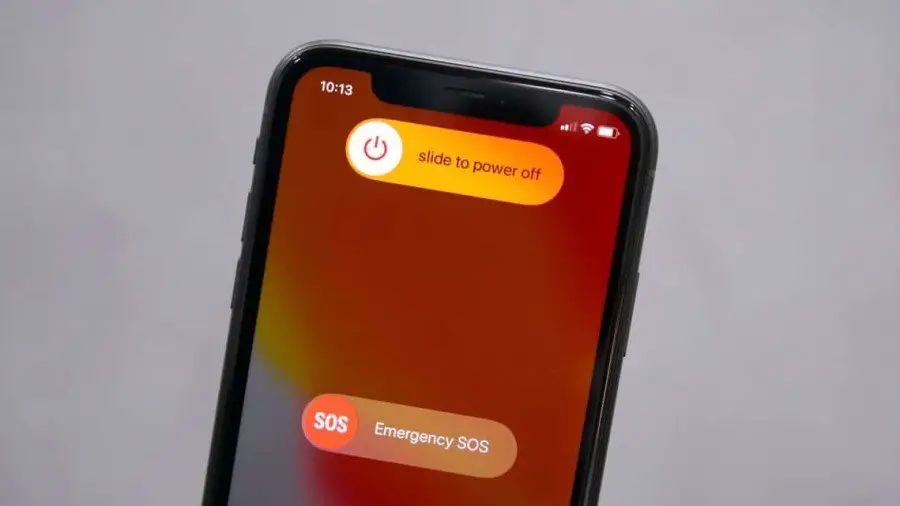
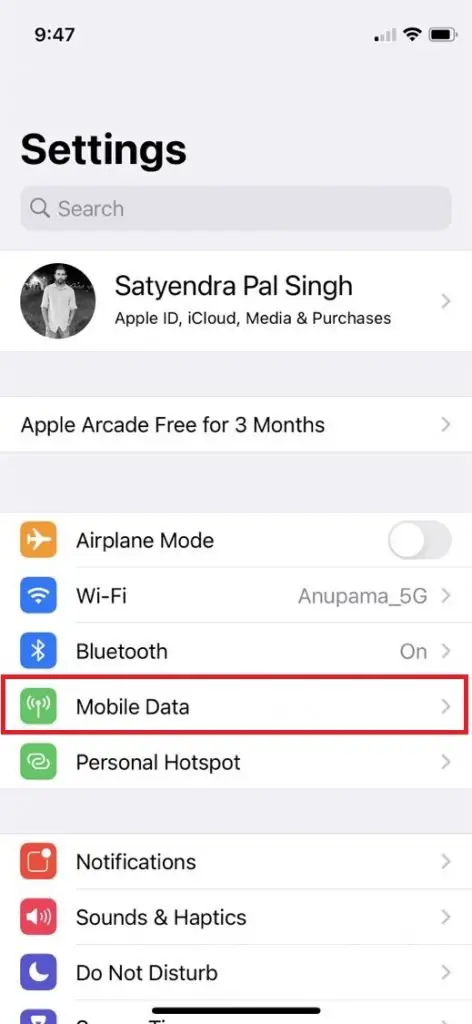

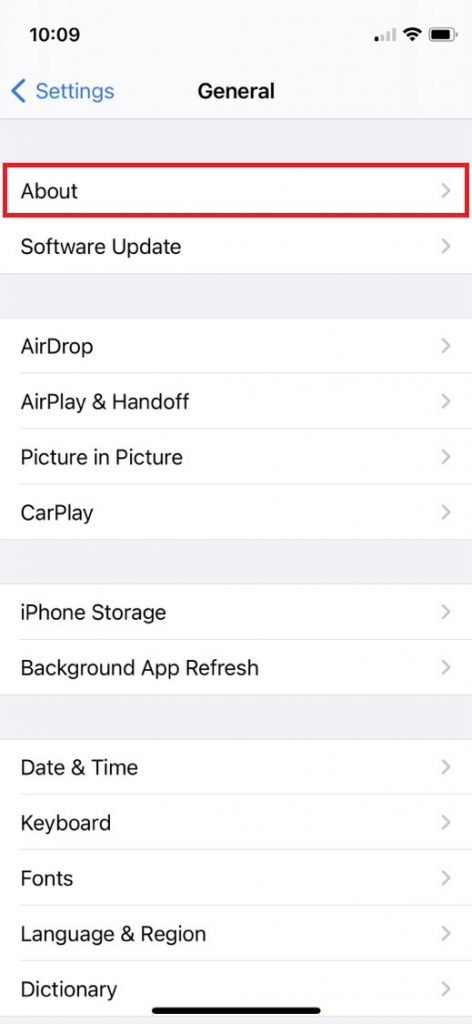
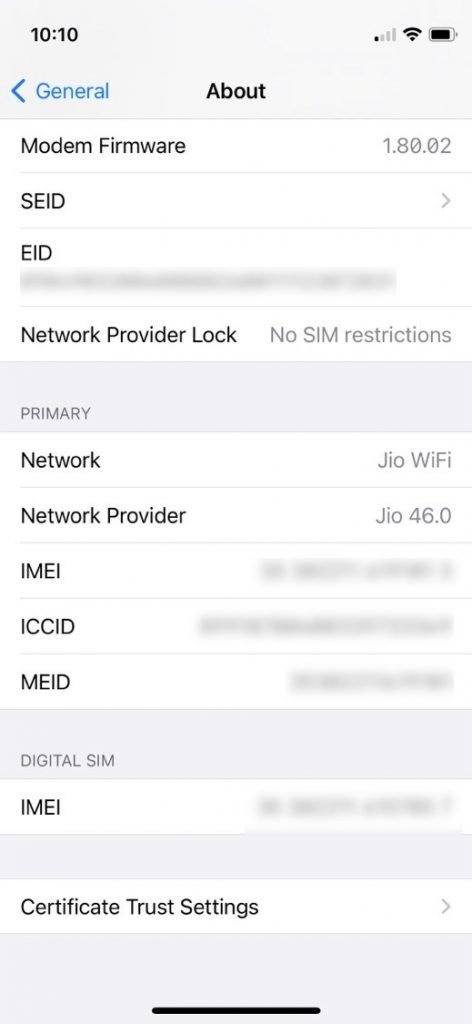
![[Kılavuz] Bilgisayarınızda Microsoft Edge'de sesle yazmayı kullanın](https://www.neuf.tv/wp-content/uploads/2021/03/Use-Voice-Typing-in-Microsoft-Edge-on-Your-PC-768x432.png)
![Kısayol kullanarak birden çok web sitesi nasıl açılır [Windows 10]](https://www.neuf.tv/wp-content/uploads/2021/03/Comment-ouvrir-plusieurs-sites-Web-a-laide-dun-raccourci-Windows.jpg)